¿Quiere agregar sus imágenes favoritas o más contenido a los archivos PDF cifrados? ¿Existe alguna forma de desbloquear archivos PDF cifrados? Necesita una herramienta Desbloquear PDF para ayudarlo.
¿Por qué necesitamos una herramienta para desbloquear archivos PDF en línea? Es común agregar textos e imágenes a un archivo PDF. Sin embargo, algunos archivos PDF están encriptados, es muy difícil editar un archivo PDF sin una herramienta de desbloqueo de PDF. No es necesario que pierda el tiempo buscando, le recomendaremos varias herramientas excelentes. Siga leyendo para obtener más información útil. Esperamos que este artículo te pueda ayudar mucho.
Contenido
1. EasePDF
EasePDF es una marca que se estableció en 2018, pero ha estado investigando PDF durante más de 10 años. En este software en línea, puede utilizar todas las herramientas sin ninguna limitación de forma gratuita. Ofrece más de 20 herramientas PDF, incluido Desbloquear PDF de forma gratuita.
Es un conversor de PDF en línea todo en uno para profesionales y principiantes. Este software es totalmente compatible con cualquier dispositivo. No tiene que descargar nada, entonces puede disfrutar de sus servicios en cualquier momento y en cualquier lugar cuando acceda a Internet. También es fácil desbloquear los archivos PDF en línea. Si tiene la contraseña correcta, cargue el archivo e ingrese la contraseña válida, luego podrá obtener el archivo PDF desbloqueado.
Paso 1. Abra su navegador web y navegue hasta la página de inicio de EasePDF . Puede ver la pestaña "Desbloquear PDF" haciendo clic en el icono desplegable de la pestaña "Todas las herramientas PDF". Haga clic en el botón " Desbloquear PDF " y luego podrá utilizar la herramienta Desbloquear PDF.

Paso 2. Seleccione los archivos PDF que desea desbloquear. Agregue sus archivos PDF haciendo clic en el botón "Agregar archivo" o arrastre los archivos a esta página. También puede agregar los archivos PDF de sus cuentas en la nube como Google Drive, Dropbox y OneDrive, o cualquier otro enlace URL.

Paso 3. No olvide leer atentamente la advertencia en la página después de agregar los archivos PDF que desea desbloquear. Después de leer, debe marcar la casilla para indicar que ha leído la política de privacidad y que acepta continuar y luego haga clic en el botón "Desbloquear PDF".

Paso 4. Espere unos segundos, sus nuevos archivos PDF estarán listos para descargar. Haga clic en el botón "Descargar" para guardar los archivos. Cuando haya descargado los archivos, puede leerlos o editarlos libremente, puede intentar editar los archivos PDF en el sitio web. Descárguelo en su computadora o desde las siguientes cuentas en la nube están permitidas. También puede enviar los archivos a sus amigos enviando un correo electrónico.
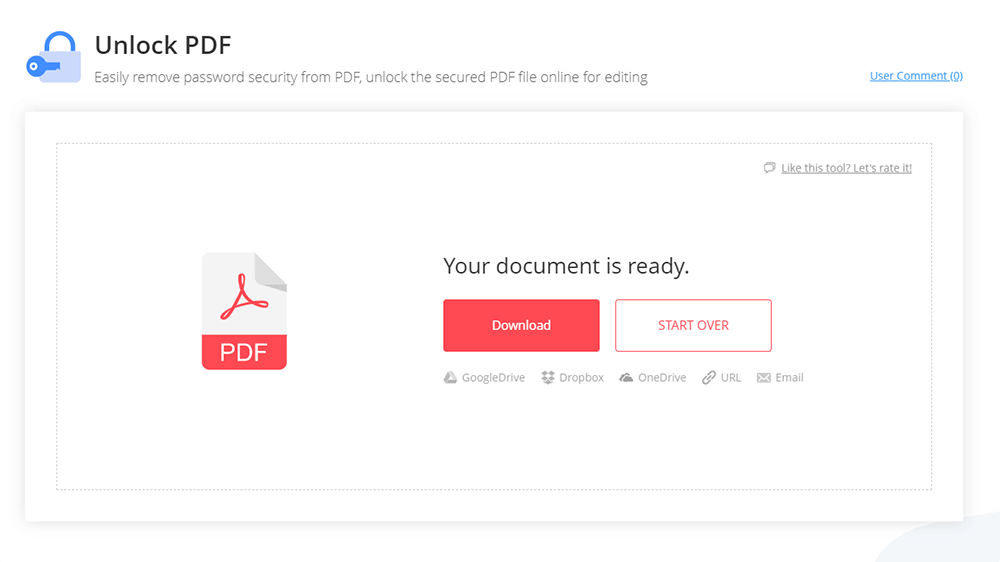
2. Smallpdf
Smallpdf es uno de los editores de PDF más famosos. Como dijeron para hacer PDF fácil, todas las herramientas proporcionadas en Smallpdf son fáciles de usar y prácticas, incluido Desbloquear PDF.
Al mismo tiempo, Smallpdf también puede realizar una conversión mutua clave entre PDF y PPT, JPG, Excel y Word. También puede fusionar, dividir y desbloquear PDF fácilmente. Las herramientas en el interior son muy completas. Por lo tanto, es una buena opción desbloquear sus archivos PDF.
También es un eliminador de contraseñas de PDF en línea fácil de usar. La herramienta Desbloquear PDF tiene muchas ventajas. En primer lugar, puede eliminar instantáneamente la contraseña de los archivos PDF. En segundo lugar, puede garantizar la seguridad de sus archivos. Por último, pero no menos importante, puede utilizar esta herramienta para desbloquear sus archivos de sus cuentas en la nube. No es necesario descargar ni instalar ningún software.
Paso 1. Vaya y visite el sitio web de Smallpdf . Puede que le asusten las muchas herramientas de PDF que muestra, pero Desbloquear PDF no es difícil de encontrar porque está en la tercera de la última línea, cuyo logotipo tiene un candado de apertura. Luego haga clic en el botón "Desbloquear PDF".
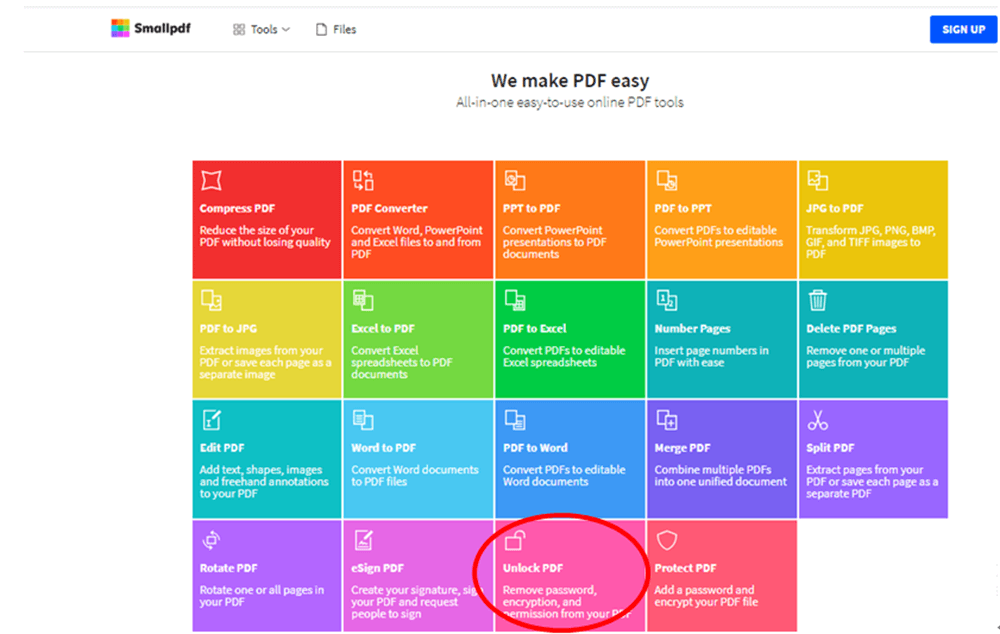
Paso 2. Elija su archivo haciendo clic en el botón "Elegir archivo" o arrastre el archivo que necesita para desbloquear a esta página. Puede cargarlo desde su dispositivo local o abrirlo desde sus cuentas de Google Drive y Dropbox .
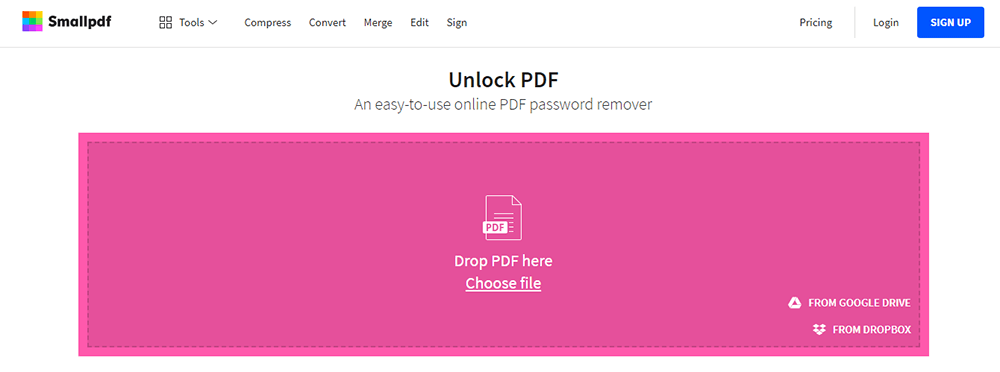
Paso 3. Es lo mismo que EasePDF, no olvide leer la advertencia en la página cuidadosamente después de agregar los archivos PDF que desea desbloquear. Después de leer, debe marcar la casilla para indicar que ha leído la política de privacidad y acepta continuar. Luego, haga clic en "¡Desbloquear PDF!" botón para continuar el trabajo.

Paso 4. Modifique más su PDF o haga clic en el botón "Descargar archivo" para guardar el PDF desbloqueado. También puede enviar este documento por correo electrónico a quien desee.
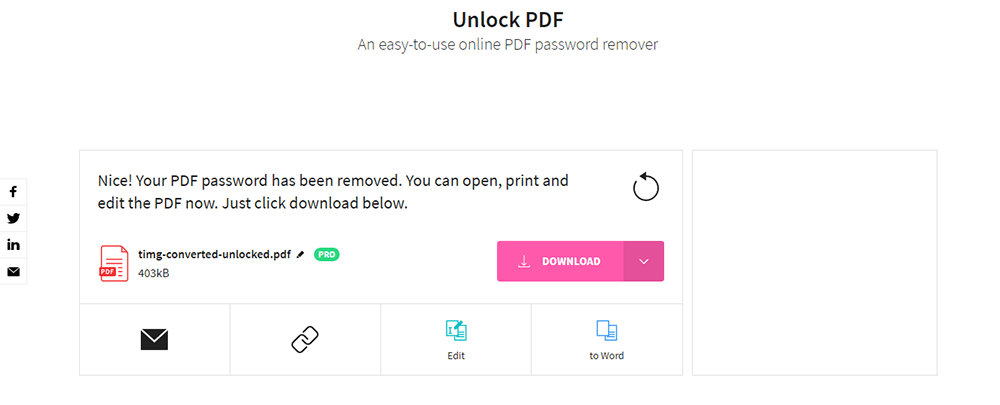
Precio: hay un límite en la cantidad de archivos descifrados. Si el número alcanza un cierto límite, debe registrar una cuenta y pagar por esta herramienta para continuar el trabajo. Solo proporciona una prueba gratuita de 14 días. Si quieres comprarlo, te costará USD 12 al mes.
3. PDF Candy
PDF Candy es una plataforma en línea que le permite completar, borrar, enviar por fax, exportar y buscar archivos PDF u otros documentos desde cualquier lugar, en cualquier dispositivo. A excepción de la plataforma en línea, tiene otro editor de PDF de escritorio que debe instalarse. Todas las herramientas son muy fáciles de usar. Puede cargar archivos desde Dropbox, Google Drive o simplemente arrastrándolos a la página. Cada herramienta se puede agregar a favoritos para un acceso más rápido desde la página de índice del sitio web de la plataforma en línea.
Paso 1. Vaya a PDF Candy y luego haga clic en la pestaña "Desbloquear PDF".
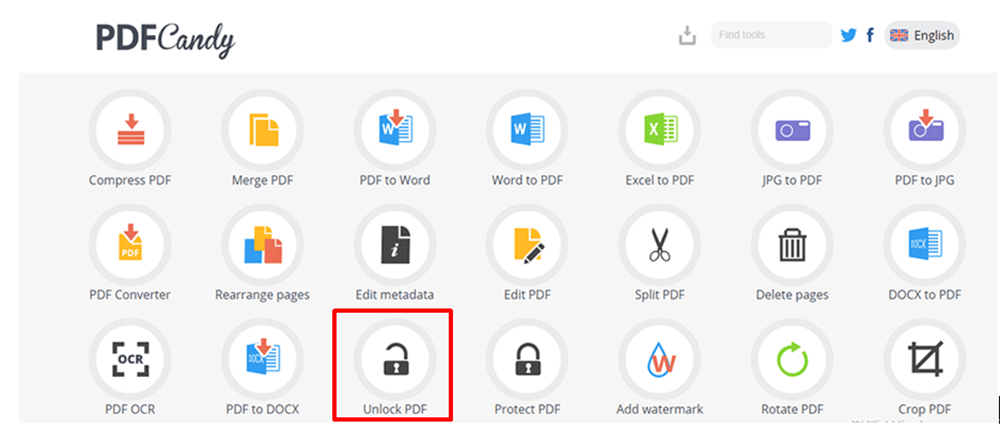
Paso 2. Cargue sus archivos PDF. Haga clic en el botón "Agregar archivo" para cargar sus archivos PDF. Hay dos formas de acceder a sus documentos. Puede cargarlos desde su dispositivo local o abrirlos desde su Google Drive, cuentas de Dropbox o cualquier otra URL.
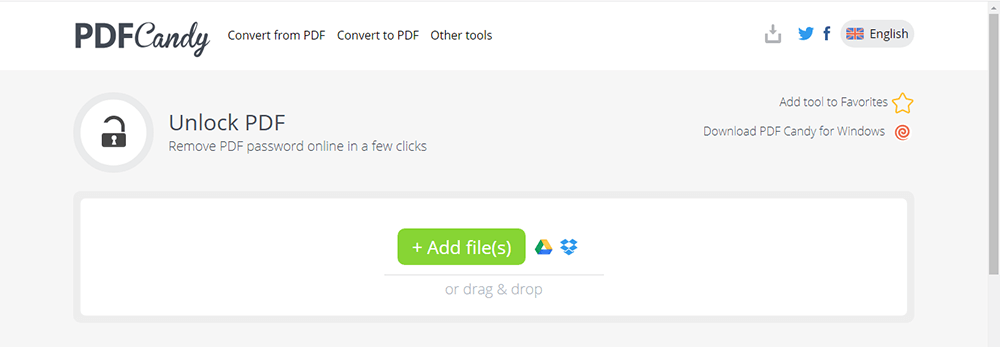
Paso 3. Tan pronto como se agregue el archivo, ingrese su contraseña correcta y presione el botón "Desbloquear PDF". La protección por contraseña se desbloqueará instantáneamente. Pero esta herramienta solo puede desbloquear archivos PDF cifrados.

Paso 4. Solo necesita esperar unos segundos, haga clic en el botón "Descargar archivo" para descargar el nuevo archivo PDF y obtener su archivo PDF ideal. También puede guardar su archivo PDF en sus cuentas en la nube. Aquí también se permitirán más opciones de edición.
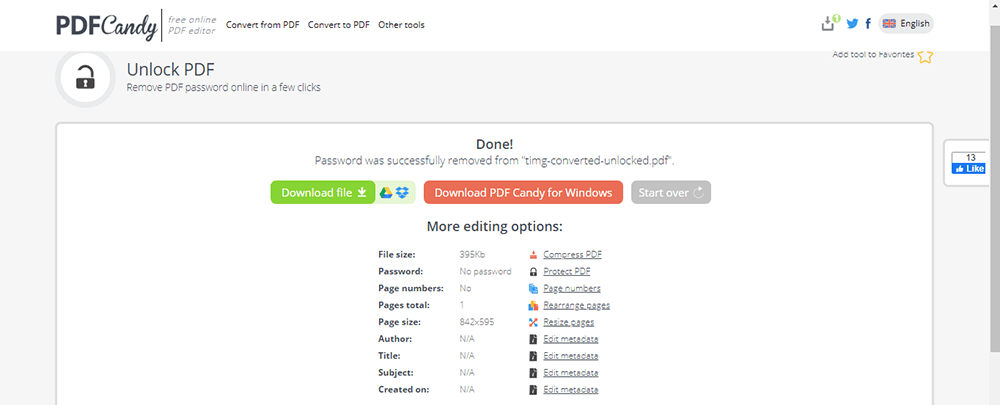
4. iLovePDF
iLovePDF es una herramienta de procesamiento de archivos PDF, que puede ayudar a los usuarios a comprimir, dividir, fusionar, transformar, editar archivos PDF y también se puede convertir a otros formatos. Es compatible con la exploración y el cifrado de archivos PDF. Es una buena herramienta para archivos PDF. Todas las herramientas son 100% gratuitas y fáciles de usar, pero tendrás algunas limitaciones en el tamaño del archivo, etc.
La herramienta Desbloquear PDF puede desbloquear la seguridad de PDF, dándole la libertad de usar sus archivos PDF como desee. Puede desbloquear con éxito un archivo PDF sin dar una contraseña correcta a iLovePDF.
Paso 1. Vaya a iLovePDF, haga clic en el botón "Desbloquear PDF" que tiene un candado.
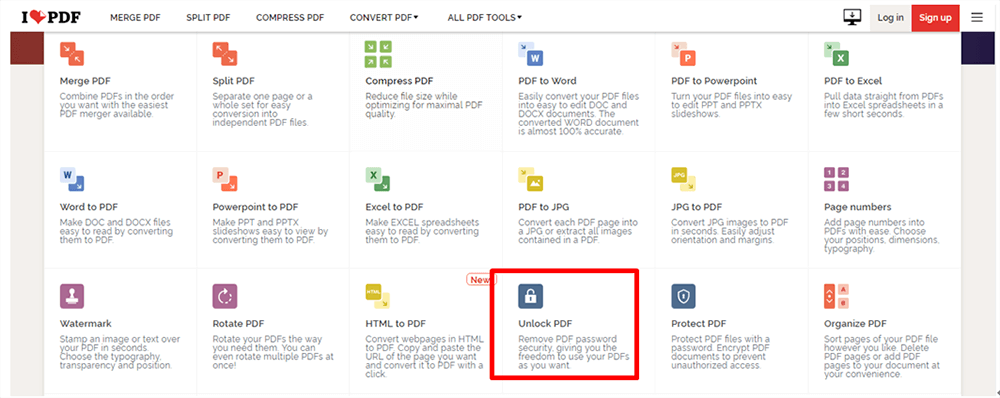
Paso 2. Haga clic en el botón "Seleccionar archivo PDF" para seleccionar su archivo. También puede seleccionar el archivo que necesita para desbloquear de sus cuentas de Google Drive o Dropbox .
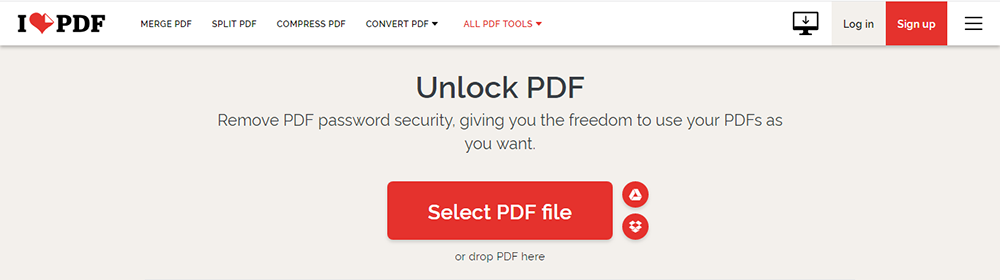
Paso 3. Simplemente presione el botón "Desbloquear PDF" para continuar con el trabajo. Si desea agregar más archivos, puede hacer clic en el signo más en la esquina superior izquierda.
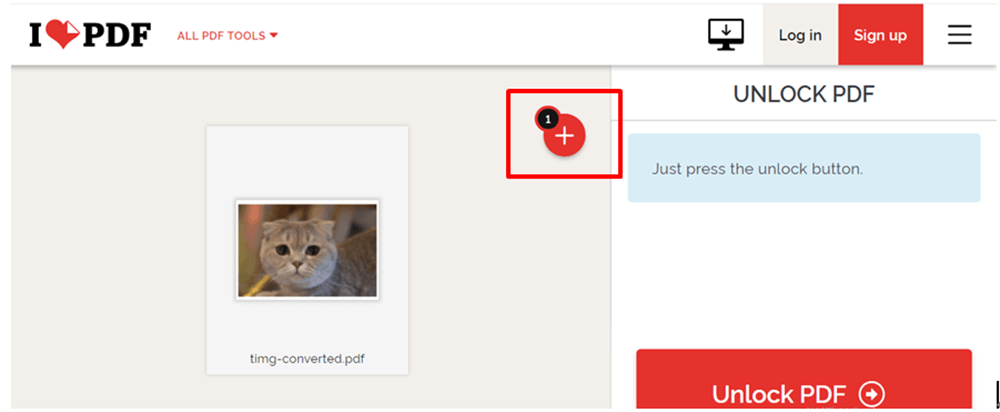
Paso 4. Solo necesita esperar unos segundos, los archivos PDF se desbloquearán inmediatamente. Puede obtener sus nuevos archivos PDF haciendo clic en el botón "Descargar archivos PDF desbloqueados" o guardar los archivos en las siguientes cuentas en la nube. Cuando haya descargado los archivos, puede continuar editando los archivos PDF.
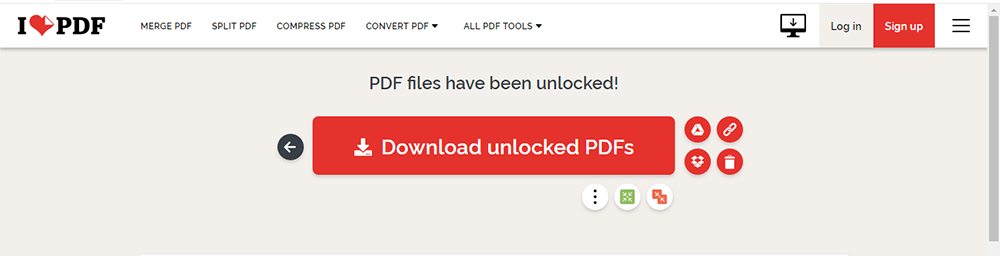
5. PDF2GO
PDF2GO es un conversor y editor de PDF en línea. Puede editar sus archivos en línea y convertir, comprimir, fusionar, dividir, rotar, ordenar o proteger sus archivos PDF donde lo desee. Las herramientas son todas gratuitas sin ninguna restricción.
La herramienta Desbloquear PDF de este software puede desbloquear y desbloquear permanentemente el archivo de un PDF protegido. Simplemente especifique la contraseña y desbloqueará el archivo.
Paso 1. Use el navegador para acceder al sitio web de PDF2GO, haga clic en el botón "Desbloquear PDF" para ingresar a la página de desbloqueo de PDF.
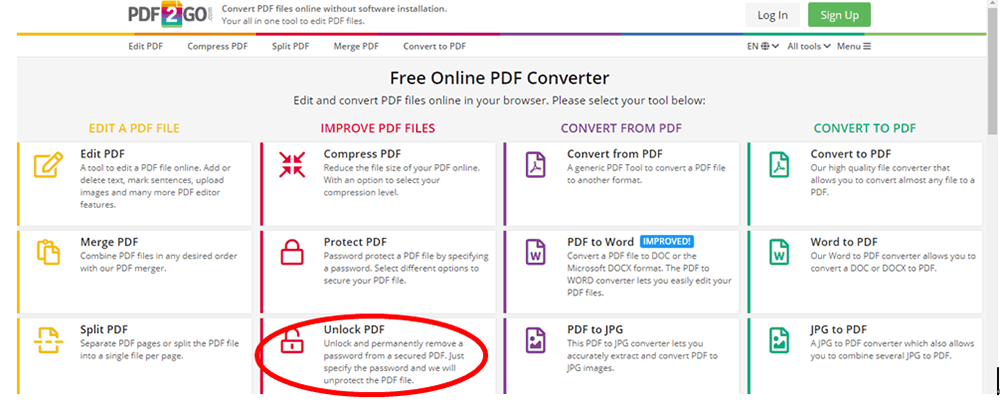
Paso 2. Cargue archivos PDF protegidos con contraseña. Suelta los archivos que necesitas desbloquear en esta página o haz clic en el botón "Elegir archivo" para elegir los archivos de tu computadora. Cargarlo desde sus cuentas en la nube o ingresando la URL también está permitido. Después de cargar, haga clic en el botón verde "INICIO".
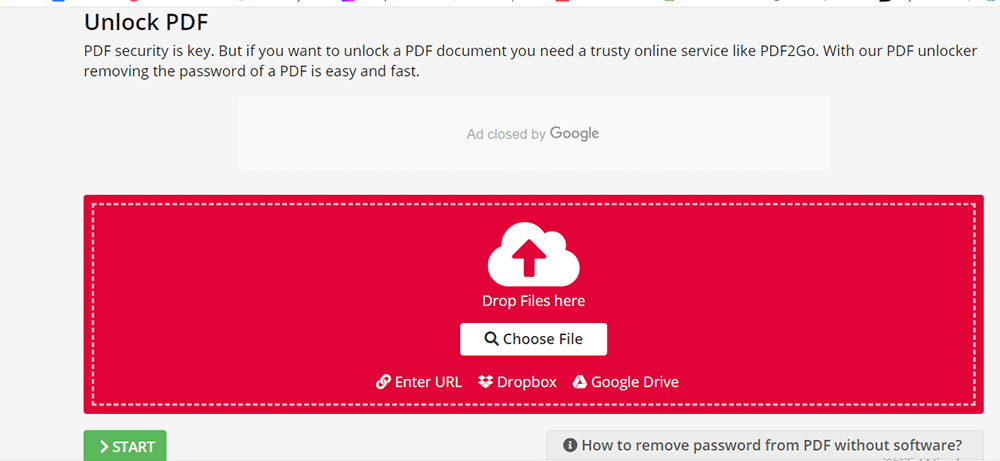
Paso 3. Sus archivos se desbloquearán con éxito en unos segundos. Puede descargarlos haciendo clic en el botón verde "Descargar" o guardarlos en sus cuentas en la nube. Puede editar aún más sus archivos seleccionando los botones correspondientes.
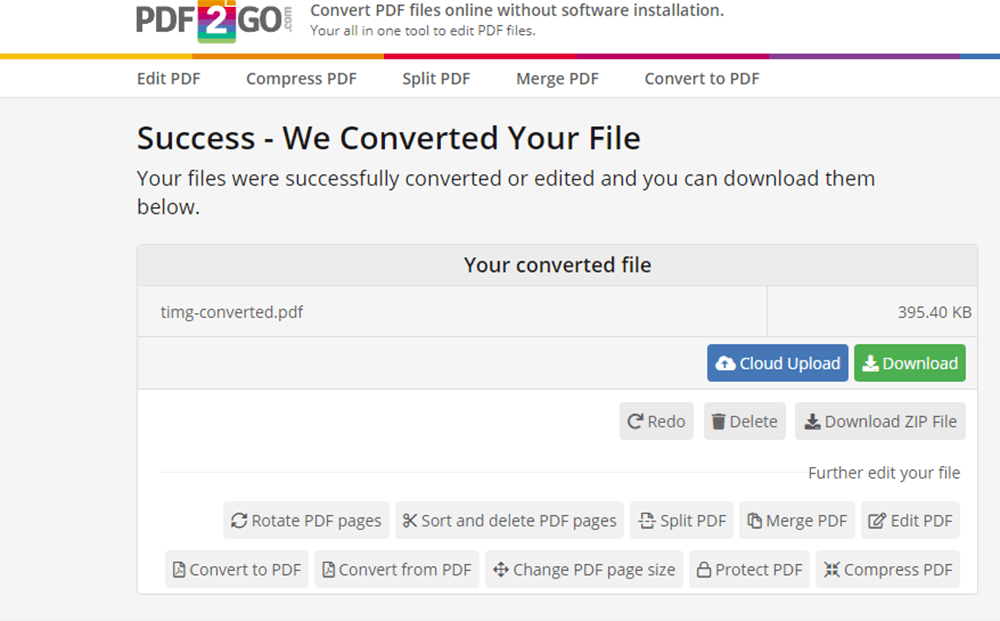
Conclusión
En resumen, estas cinco herramientas pueden ayudarlo a desbloquear archivos PDF de forma gratuita en línea. Algunas de las herramientas anteriores deben cargarse y otras no. Las herramientas de edición gratuitas no son necesariamente peores que las herramientas de edición pagas, siempre que puedan satisfacer sus necesidades, eso es suficiente. ¡Espero que los disfrutes! Si aún tiene otras preguntas, no dude en contactarnos , dejarnos sus comentarios y hacernos saber sus buenas ideas.
¿Te resultó útil este artículo ¡Gracias por tus comentarios!
SÍ O NO























